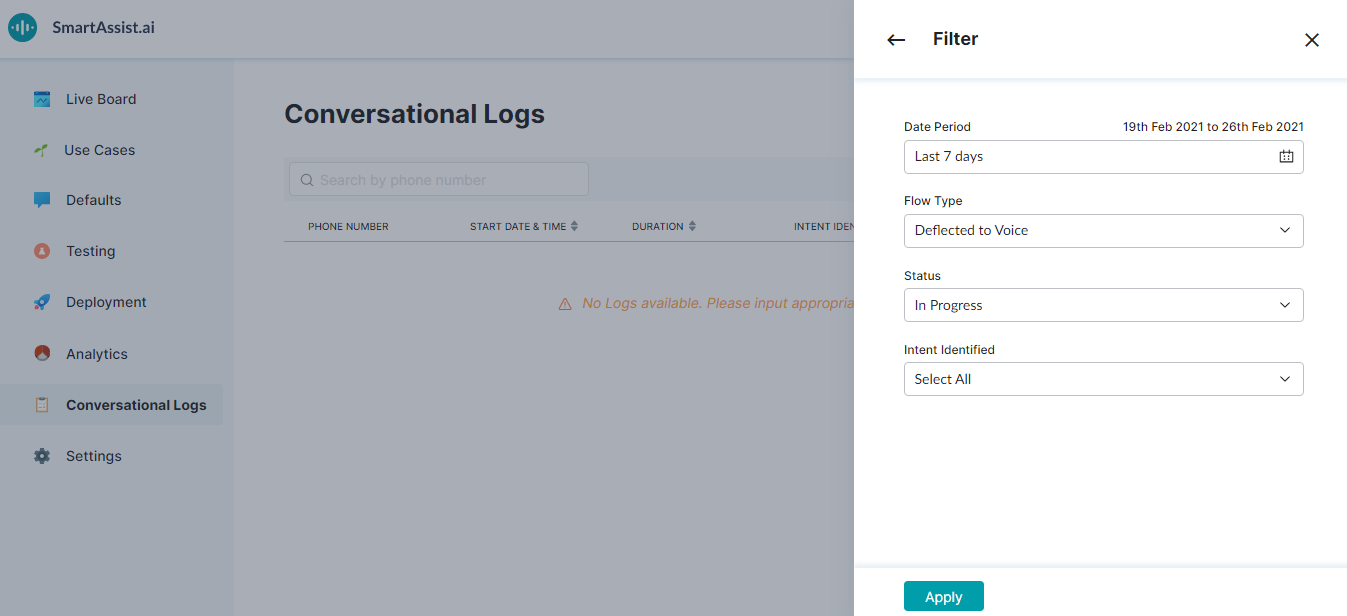以下に基づいて、通話ログをフィルター処理できます:
- 日付範囲
- 通話状況
- 通話フロー タイプ
通話ログをフィルター処理するには、以下の手順に従います:
- 左側のペインで [会話ログ] をクリックします。
- [会話ログ] ページで、右上の [フィルター] をクリックします。
- [フィルター] ウィンドウで、[ 日付期間 ] フィールドから日付範囲を選択します。また、[今日] または [過去 7 日間] のオプションを選択することもできます。
- [フロー タイプ] ドロップダウン リストから通話フロー タイプを選択します:
- 音声への転送
- 転送
- チャットへの転送
- デジタル フォームへの引き継ぎ
- ライブ エージェントへの引き継ぎ
- [ステータス] ドロップダウン リストから通話状況を選択します:
- 離脱
- 進行中
- 遂行済み
- [適用] をクリックします。